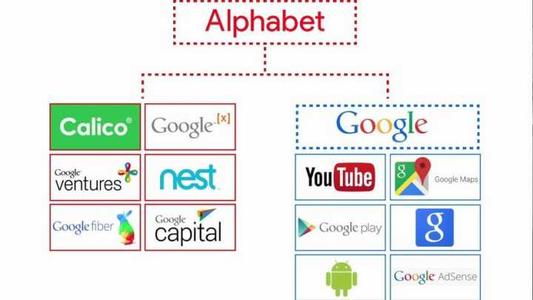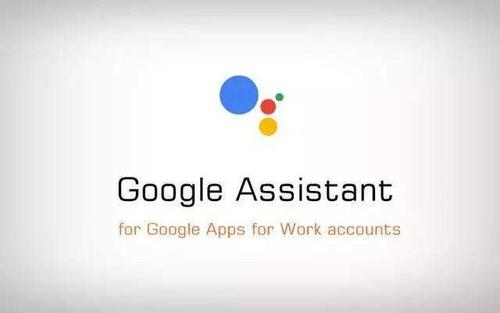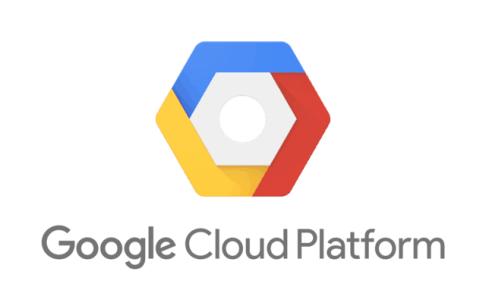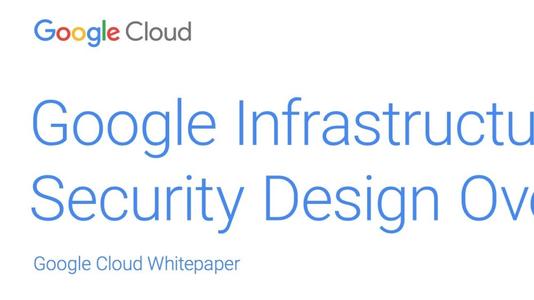Google Meet添加了对Chromecast的支持,您可以使用该支持在电视上流式传输会议。借助Chromecast支持,您将能够在大屏幕上进行会议,与朋友联系并参加讲座。由于几乎所有Android TV型号都内置了Chromecast,因此您也可以在Android TV设备上流式传输会议。Google决定添加此功能是在公司在Nest Hub Max智能显示器上推出Meet的几个月后。谷歌表示,新功能将在未来几天内为所有符合条件的用户推出。
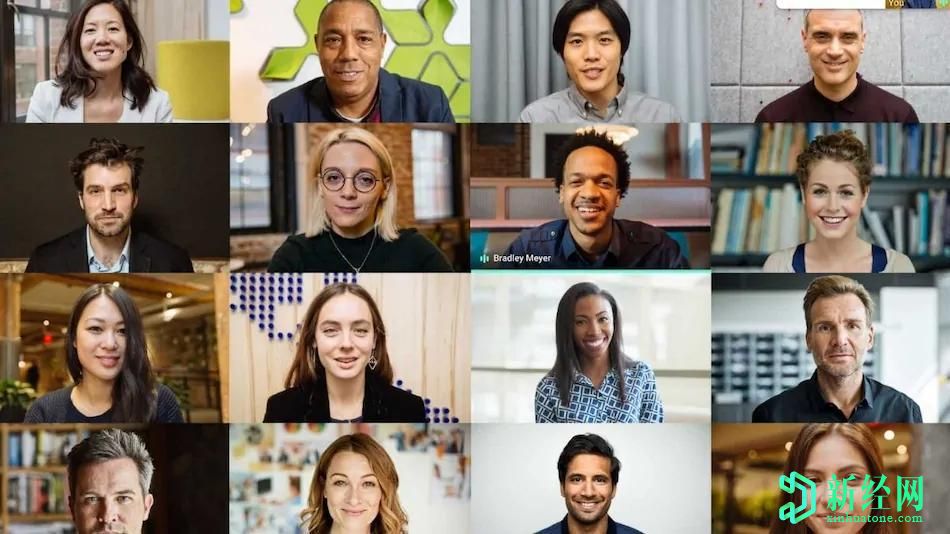
这项新功能还将与Chromecast,Chromecast Ultra和第二代Chromecast设备一起使用。
必须注意的是,尽管您可以在电视上看到会议,但仍将使用计算机或电话中的摄像头,麦克风和音频,因此在视频通话中离会议不远。Google还为用户增加了警告,称电视和显示器的性能可能有所不同。
Google员工Grace Y.在Chromecast支持论坛上的简短博客文章中宣布了此更新,称该技术巨头旨在为教师和学生提供由冠状病毒引发的新学习环境,因为学校选择了远程学习。Grace表示,Google将允许您通过Chromecast主持或参加会议,通过该会议,您可以与同学联系,在项目上进行协作并参加讲座。
在谈到新功能如何在大流行期间帮助工作的专业人员时,格蕾丝说:“随着在家工作的机会增加,Meet为员工提供了企业级解决方案,使其保持联系并处于工作项目之上。改变平常的环境,并在客厅的电视屏幕上手持一杯咖啡,享受早晨的会议。”
Google已于6月下旬通过Nest Hub Max在Google Meet和Google Duo上引入了群组通话。
如何在Chromecast上使用Google Meet
要使用此功能,您需要拥有一个Google帐户,将其更新为最新版本的Google Chrome,并确保您的Chromecast设备安装了最新的固件。要在加入会议之前开始投射,请按照以下说明进行操作: